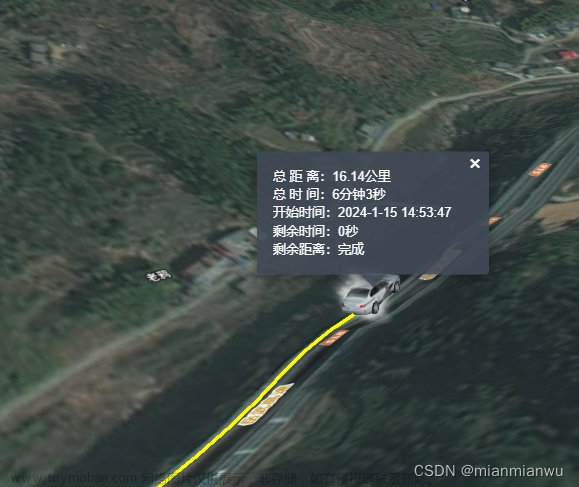想必大家都知道,MessageBox函数是c语言中很常用且好玩的函数之一,那你知道它怎么用吗?
这是MessageBox函数的标准格式之一,本人喜欢用这种格式,注意函数的大小写!
MessageBox不在 #include<bits/stdc++.h> 头文件里面,在 #include<windows.h> 里面!
#include<bits/stdc++.h>
#include<windows.h>
using namespace std;
int main(){
MessageBox(NULL,"你好,我是LCR","提示",MB_OK);
return 0;
}这是运行出来的结果:

其中,函数前面一个引号的内容,可以理解为是你的正文;后一个引号的内容,是你的标题;
MB_OK是可以变化的,改变的是按键上的选择,内容如下:
MB_OK:只有一个按键,即确定
MB_ABORTRETRYIGNORE:有三个按键,分别是中止、重试和忽略
MB_OKCANCEL:有两个按键,确定和取消
MB_RETRYCANCEL:有两个按键,重试和取消
MB_YESNO:有两个按键,是和否
MB_YESNOCANCEL:有三个按键,是、否和取消
接着是函数的返回值:
IDABORT:中止按钮被选中;
IDCANCEL:取消按钮被选中;
IDIGNORE:忽略按钮被选中。
IDNO:否按钮被选中;
IDOK:确定按钮被选中;
IDRETRY:重试按钮被选中。
IDYES:是按钮被选中
返回值的具体用法如下:
#include<bits/stdc++.h>
#include<windows.h>
using namespace std;
int main(){
if(MessageBox(NULL,"你好,我是LCR","提示",MB_YESNO)==IDYES)
//IDYES就是选择"是"的返回值
cout<<"Good morning!\n";
else cout<<"You are bad!\n";
return 0;
}好,讲完了基本的东西,我们来看看怎么给弹窗弄上图标:
效果示例:




是不是很神奇?其实几个字符就能解决文章来源:https://www.toymoban.com/news/detail-473326.html
#include<bits/stdc++.h>
#include<windows.h>
using namespace std;
int main(){
MessageBox(NULL,"你好,我是LCR","提示",MB_YESNO|MB_ICONEXCLAMATION);
//警告图标
MessageBox(NULL,"你好,我是LCR","提示",MB_YESNO|MB_ICONHAND);
//大红叉图标
MessageBox(NULL,"你好,我是LCR","提示",MB_YESNO|MB_ICONQUESTION);
//问号图标
MessageBox(NULL,"你好,我是LCR","提示",MB_YESNO|MB_ICONASTERISK);
//倒!图标
return 0;
}好了,今天就讲到这里,喜欢的话欢迎点赞或评论,给LCR一个鼓励!文章来源地址https://www.toymoban.com/news/detail-473326.html
到了这里,关于c++中MessageBox弹窗的用法大全的文章就介绍完了。如果您还想了解更多内容,请在右上角搜索TOY模板网以前的文章或继续浏览下面的相关文章,希望大家以后多多支持TOY模板网!